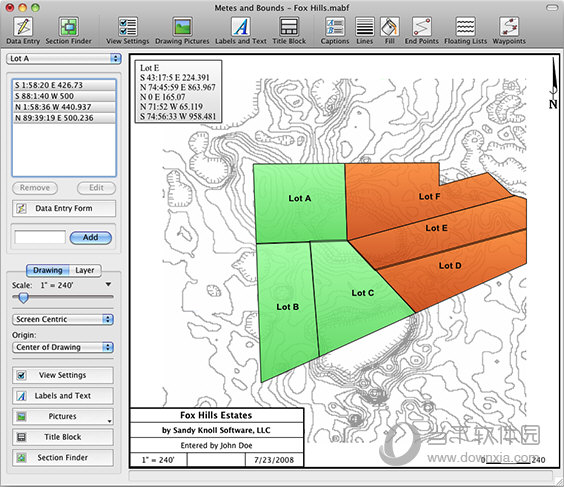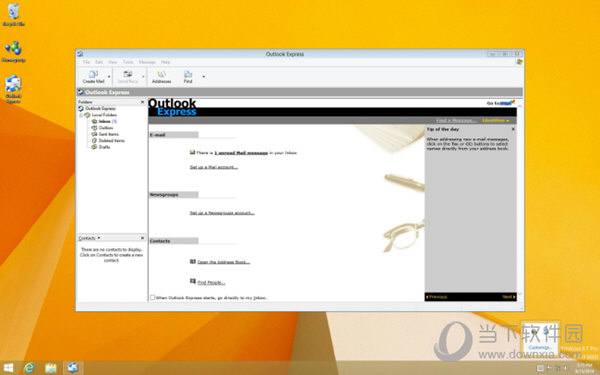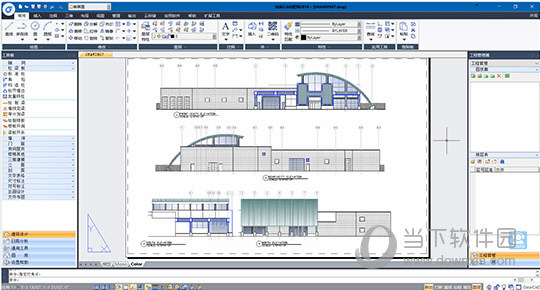Win7、XP下如何安装linux双系统下载
系统大全为您分享
平台:Win7、XP均可(华硕笔记本)
起因:习惯用ubuntu,可是有时要用windows存点东西,虚拟机不方便注意:a、本文安装双系统不会影响任何数据b、ubuntu可以挂载所有磁盘区域,而windows不能访问linux系统的磁盘区域,所以linux空间分配小一点,把东西都放在windows下的磁盘区域即可c、准备2G或者4GU盘,视linux安装镜像文件的大小而定d、随便下一个linux的iso镜像,Ubuntu12.10衍生版e、安装UltraISO镜像制作工具,注册码在评论中找-王涛 1、新建(分割)空白磁盘区域
打开–>计算机–>属性–>管理–>存储–>磁盘管理–>右键G盘–>压缩卷。如下图所示:
压缩40G磁盘空间装linux:以兆(M)为单位输入40000,知识兔点击确定即可得到为分区磁盘。如下图所示:
2、制作linux启动安装U盘插入U盘,打开UltraISO工具–>文件–>打开–>打开ISO镜像。如下图所示:
点击启动–>写入硬盘镜像–>完成以下三部曲。如下图所示:第一步:写入方式:USB-HDD+第二步:便捷启动–>写入新的硬盘主引导记录(MBR)–>USB-ZIP+–>确定,提示主引导记录(MBR)写入成功!第三步:点击写入,等待成功。此操作将格式化U盘
3、安装linux系统重启电脑进入BIOS(我的电脑按F2,每台电脑不一样自己百度),设置U盘启动或者BIOS直接打开U盘启动成功即显示如下画面:
选择自定义安装,如下图
重新分配刚刚的40G free space,安装linux即可
以上就是系统大全给大家介绍的如何使的方法都有一定的了解了吧,好了,如果知识兔大家还想了解更多的资讯,那就赶紧点击系统大全官网吧。
本文来自系统大全http://www.win7cn.com/如需转载请注明!推荐:win7纯净版
下载仅供下载体验和测试学习,不得商用和正当使用。
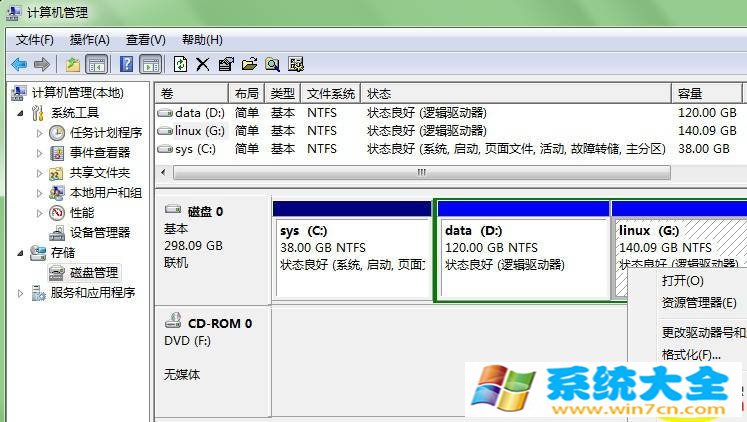
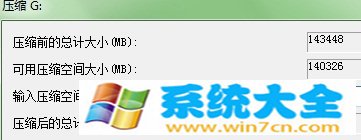

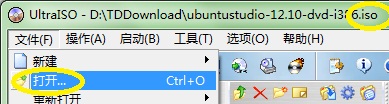
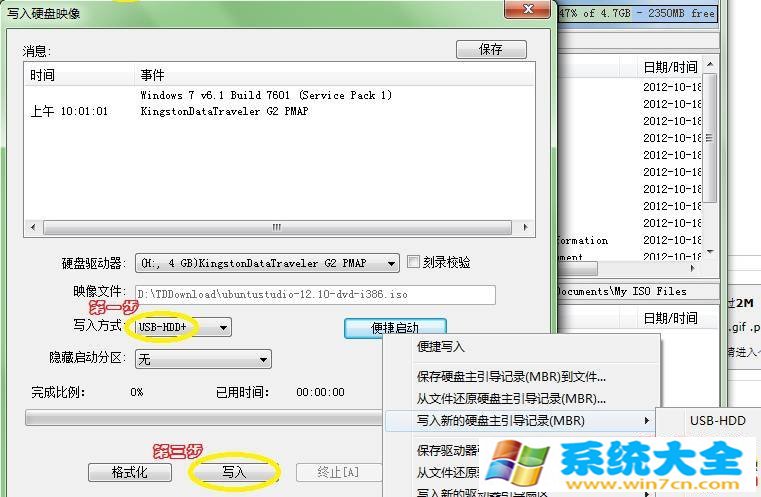
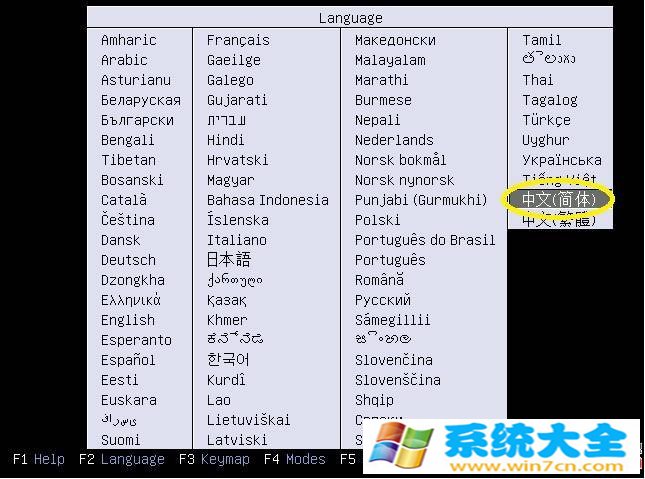
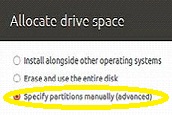

![PICS3D 2020破解版[免加密]_Crosslight PICS3D 2020(含破解补丁)](/d/p156/2-220420222641552.jpg)